آیا می خواهید بدانید که چه مقدار از زمان گرانبهای خود را در بازی های سوییچ خود صرف می کنید؟
اگر از آن دسته افرادی هستید که دوست دارید این موارد را ردیابی کنید، می توانید بررسی کنید که چه مدت زمان صرف بازی در نینتندو سوییچ خود کرده اید.
خواه نگران این باشید که در بازی خود زیاده روی کنید، یا به این فکر می کنید که چقدر طول کشید تا آخرین حماسه جهان باز را کامل کنید، نینتندو شما را تحت پوشش قرار داده است.
اطلاعات ممکن است جامع نباشند، و ویژگیهای معمولی خود را دارند، اما در اینجا اصول اولیه بررسی زمان بازی نینتندو، همراه با راهحلهای ضروری وجود دارد.
زمان پخش در همه عناوین را در یک کنسول سوئیچ بررسی کنید
صفحه همه نرم افزارها ابتدایی ترین اطلاعات را در کل کتابخانه بازی های شما ارائه می دهد. با پیمایش به سمت راست تمام نمادهای بازی در صفحه اصلی می توانید به این صفحه دسترسی پیدا کنید.
Switch تمام بازیهای دیجیتال و فیزیکی را که بازی کردهاید فهرست میکند، البته به شرطی که آن را حذف نکرده باشید. میتوانید فهرست را بر اساس طولانیترین زمان بازی مرتب کنید تا به سرعت نشان دهید کدام بازیها را بیشتر بازی کردهاید:
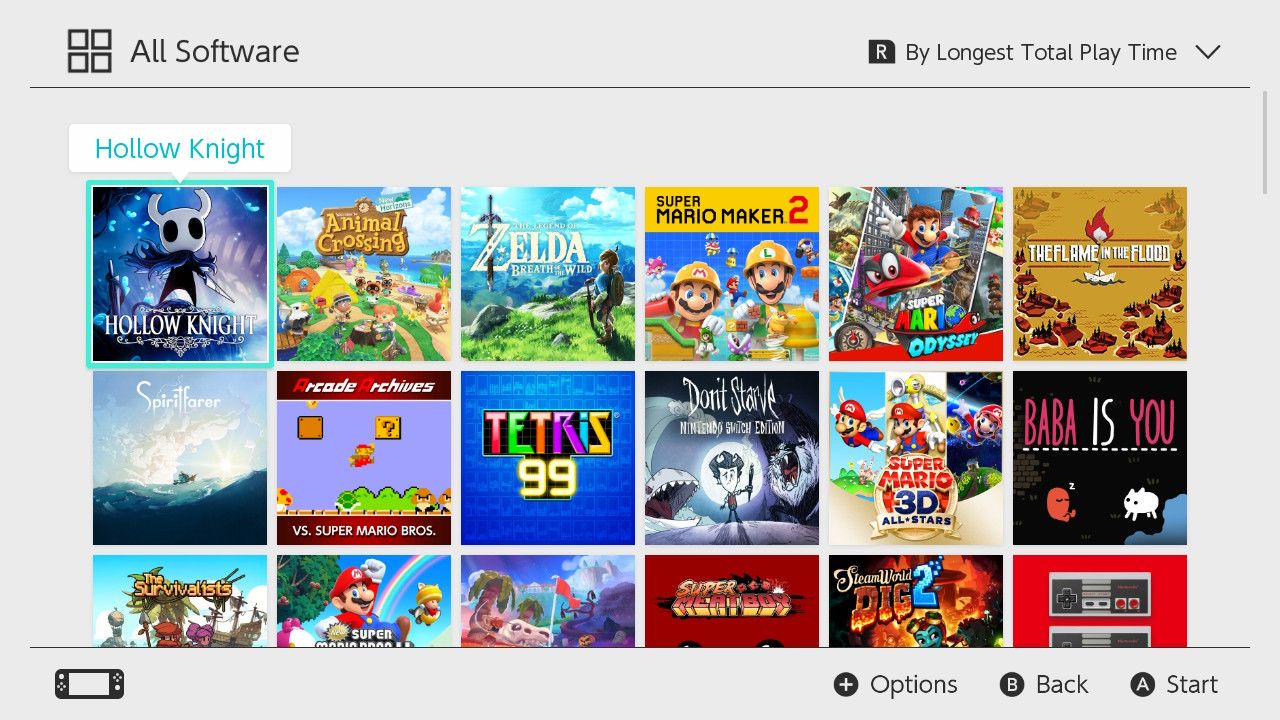
توجه داشته باشید که این مجموع زمانهای پخش در تمام پروفایلهای کاربر در یک کنسول نینتندو سوییچ است. اگر بازی را در بیش از یک نمایه به اشتراک بگذارید یا در بیش از یک کنسول بازی کنید، تصویر کامل را نشان نمیدهند.
بازی های سوییچ را که بیشترین بازی را انجام داده اید بر اساس نمایه بررسی کنید
برای مشاهده زمانهای پخش برای یک نمایه، به صفحه نمایه خود نگاه کنید. در بخش Play Activity، 20 عنوانی را که اخیراً بازی کردهاید، با زمانهای تقریبی بازی میبینید. زمانها در قالب Played for n ساعت یا بیشتر هستند، که در آن نینتندو “n” را تا نزدیکترین ساعت برای پنج ساعت اول بازی و نزدیکترین پنج ساعت پس از آن دور میزند.
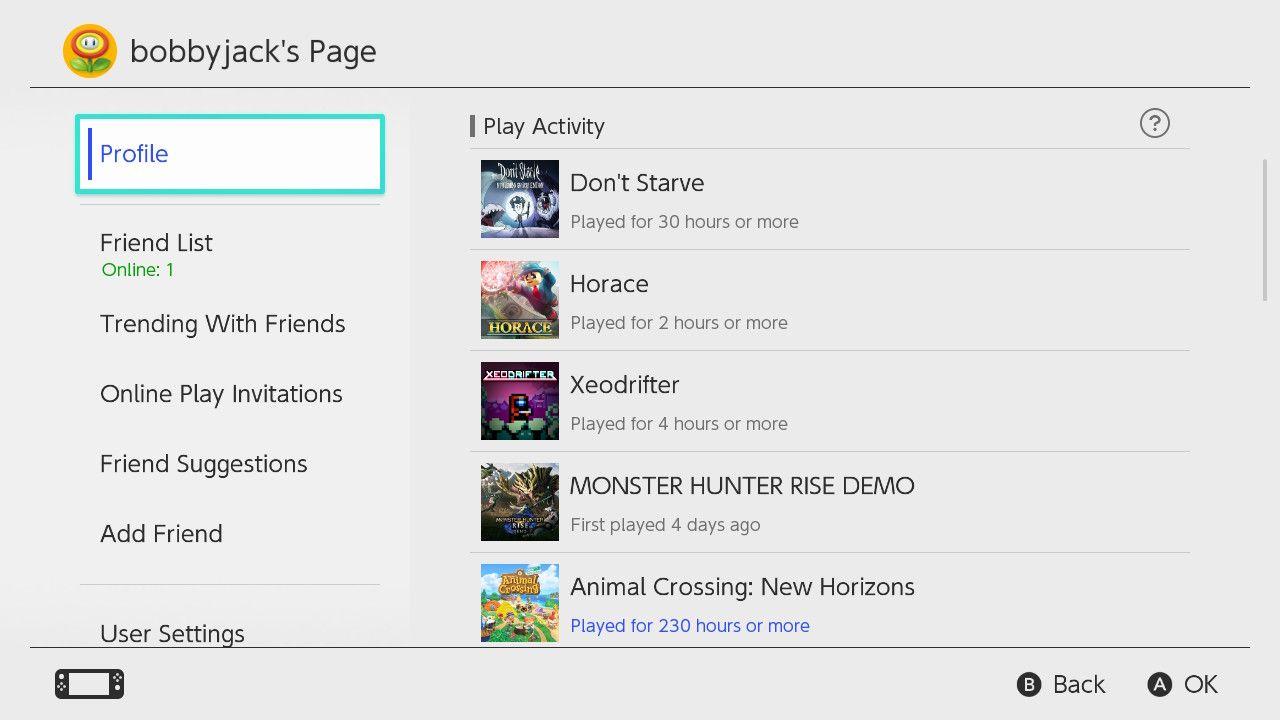
برای مشاهده زمانهای بازی خارج از 20 بازی برتر اخیر خود، به سادگی بازی را باز کنید و به نمایه خود بازگردید. سوئیچ زمان های خارج از این لیست را گم نمی کند، فقط آنها را هنوز نمایش نمی دهد.
توجه داشته باشید که سوئیچ در ده روز اول بازی اصلاً زمانها را نشان نمیدهد. اگر دوست دارید زمان های بازی را در اسرع وقت ببینید، به محض دانلود بازی خود را باز کنید. این تضمین میکند که اطلاعات در اسرع وقت در دسترس خواهد بود، حتی اگر بازیها برای مدتی در لیست شما باقی بمانند.
تمام زمانهای پخش نمایش داده شده در این صفحه، مختص نمایه شما هستند. مجموع شامل زمانی است که ممکن است با استفاده از همان نمایه، برای انجام بازیهای مشابه در نینتندو سوییچ دیگر صرف کنید.
خصوصی نگه داشتن سوئیچ Play Times
توجه داشته باشید که میتوانید زمانهای بازی دوستان خود را نیز در همان قالب، در قسمت لیست دوستان در پروفایل خود مشاهده کنید. همانطور که شما می توانید فعالیت بازی آنها را مشاهده کنید، آنها نیز می توانند فعالیت شما را ببینند.
اگر نمیخواهید دیگران ببینند چه بازیهایی را انجام میدهید، باید دید آنها را خاموش کنید. دو گزینه مختلف برای بررسی در تنظیمات حریم خصوصی Switch وجود دارد.
برای مخفی کردن زمان پخش، با رفتن به تنظیمات کاربر از صفحه نمایه اصلی خود شروع کنید. سپس، Play Activity Settings را انتخاب کنید و مطمئن شوید که چه کسی می خواهید فعالیت بازی شما را ببیند؟ روی هیچکس تنظیم شده است.
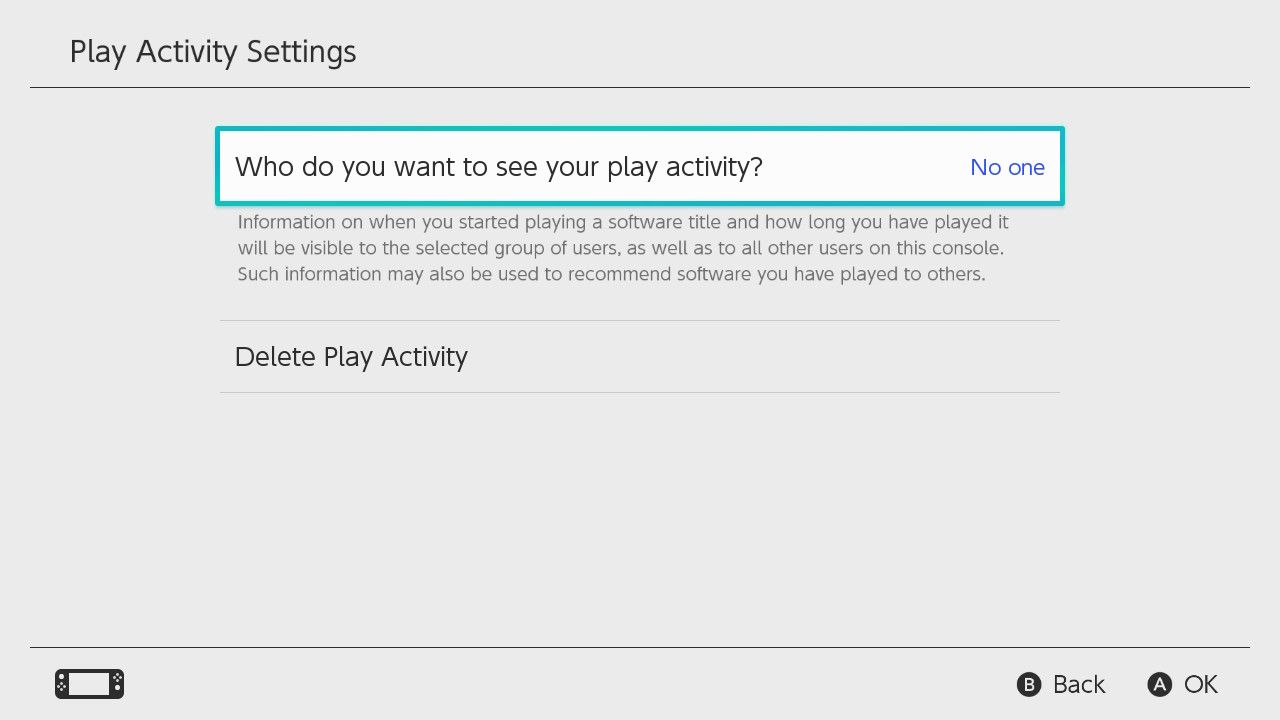
برای اطمینان از اینکه بازیای را که در حال حاضر انجام میدهید، به دیگران نشان نمیدهید، تنظیمات دوست را از صفحه تنظیمات کاربر قبلی انتخاب کنید. سپس، تنظیم کنید چه کسی می خواهید وضعیت آنلاین شما را ببیند؟ به هیچکس
اطلاعات دقیق تر را از طریق برنامه کنترل والدین دریافت کنید
داده های زمان پخش نشان داده شده توسط روش های قبلی بسیار جامع نیست. اگر به دنبال موارد بیشتری هستید، برنامه رسمی کنترلهای والدین را راهاندازی و استفاده کنید. این ابزاری است که والدین میتوانند زمان بازی فرزندانشان را کنترل کنند، اما هیچ چیزی مانع از آن نمیشود که کسی از آن برای مشاهده جزئیات بازی خود استفاده کند.
این برنامه اطلاعات بسیار دقیق تری از جمله زمان پخش تا نزدیکترین پنج دقیقه را ارائه می دهد. همچنین نشان میدهد کدام بازیها را در روزهای خاص بازی کردهاید و خلاصهای از فعالیت ماه قبل را نشان میدهد. این برنامه همچنین زمان صرف شده در منوی صفحه اصلی یا سایر صفحههای سیستم را گزارش میکند، اگر به آن علاقه دارید!
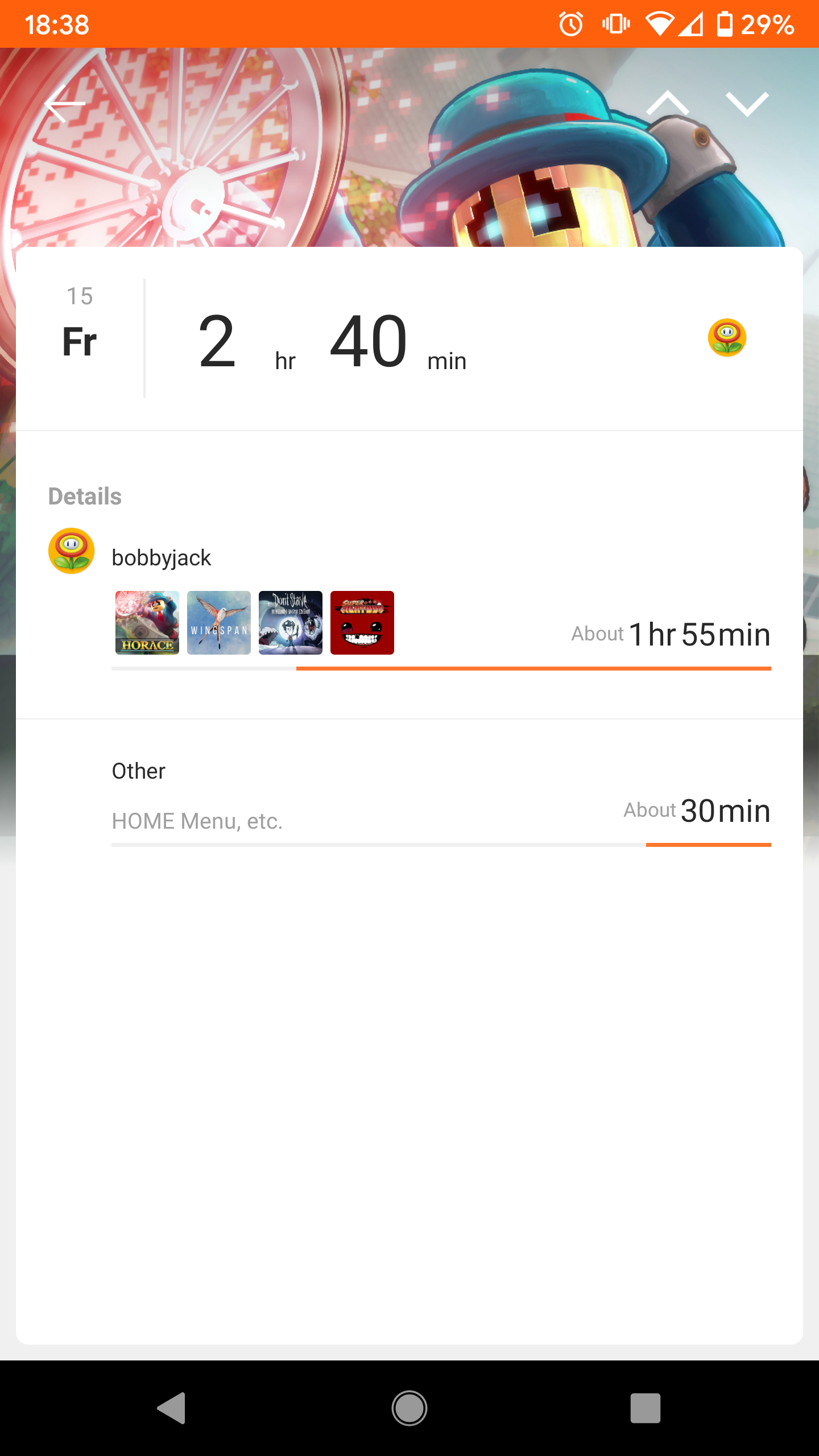
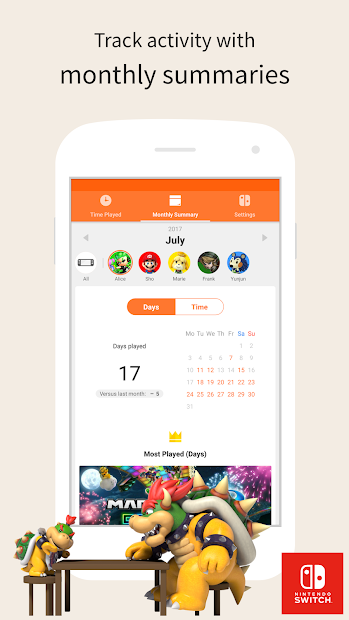
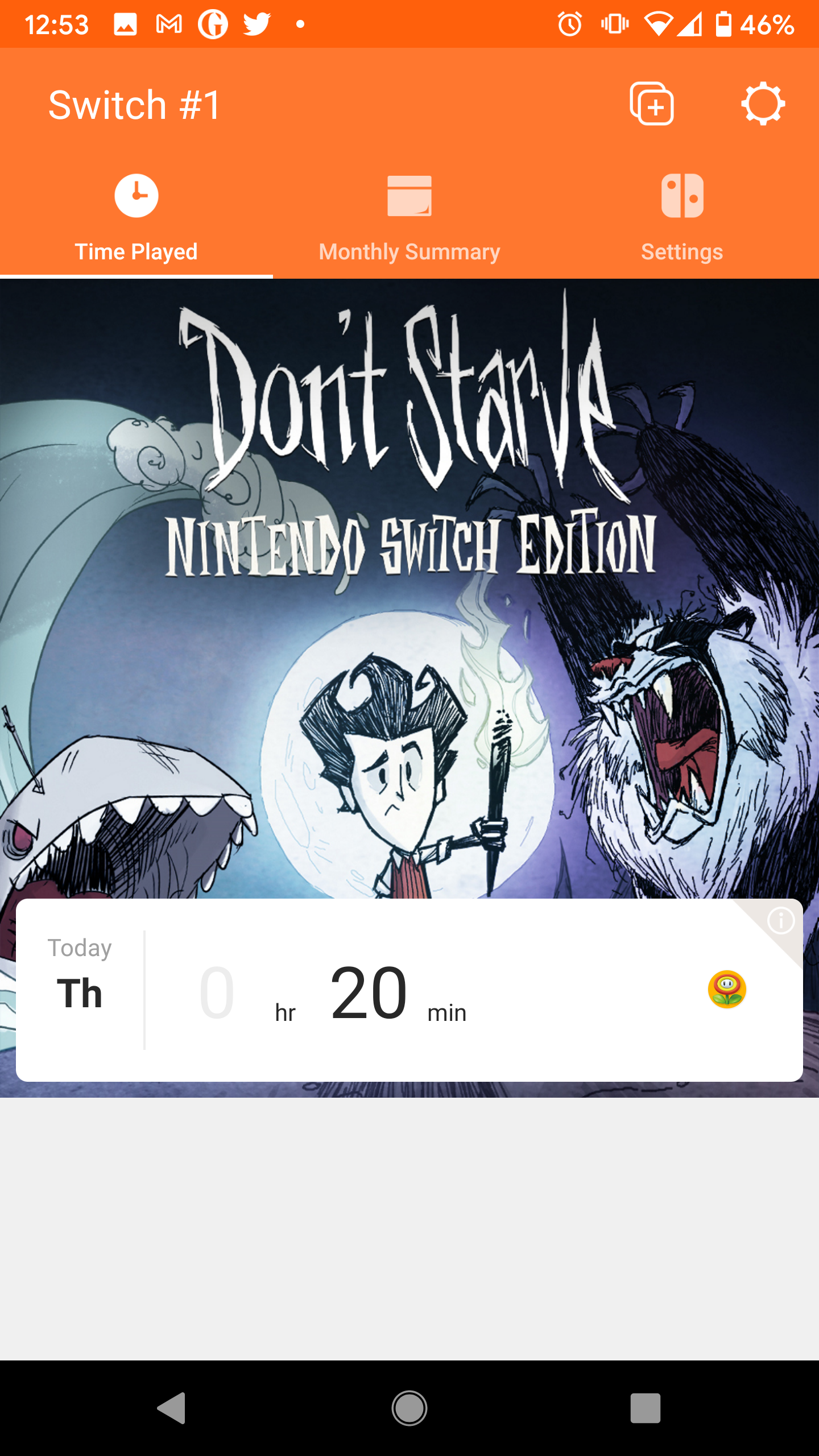
دانلود: Nintendo Switch Parental Controls برای اندروید | iOS (رایگان)
خلاصه سالانه
در نهایت، اگر بیشتر به یک خلاصه گاه و بیگاه سطح بالا علاقه دارید، «Switch Year in Review» نینتندو ممکن است بهترین گزینه را برای شما داشته باشد. کاربران در قاره آمریکا تا پایان هر سال به این نمایش اسلایدی دسترسی خواهند داشت. این به شما میگوید کدام روز طولانیترین بازی را انجام دادهاید، ژانرهای مورد علاقهتان چیست، و سایر تکههای کوتاه تحلیلی.
The Year in Review بیشتر برای افرادی است که علاقه گذرا به عادات بازی خود دارند تا کسانی که به دنبال هر نوع جزئیاتی هستند. اگر خارج از قاره آمریکا هستید، وب سایت محلی نینتندو شما ممکن است خلاصه ای معادل ارائه دهد.
مراقب بازی نینتندو سوییچ خود باشید
اگرچه Nintendo Switch فقط حداقل جزئیات را ارائه می دهد، اما این یک فرآیند ساده است تا بفهمید کدام بازی ها را بیشتر بازی کرده اید.
اطلاعات در مورد زمان صرف شده برای بازی در یک کنسول و زمان صرف شده برای هر نمایه کاربر در دسترس است. اگر نیاز به محدود کردن استفاده دارید، برنامه والدین جزئیات بسیار بیشتری را در کنار کنترلهایی ارائه میدهد.
